Identificar la edición instalada de Windows
- La utilidad Usuarios y grupos locales puede desaparecer después de una actualización reciente o al ejecutar una edición no compatible.
- Hay una utilidad alternativa, Cuentas de usuario (netplwiz), disponible, pero siempre puedes obtener Usuarios y Grupos Locales.
- Sigue leyendo esta guía para saber cómo instalarlo.
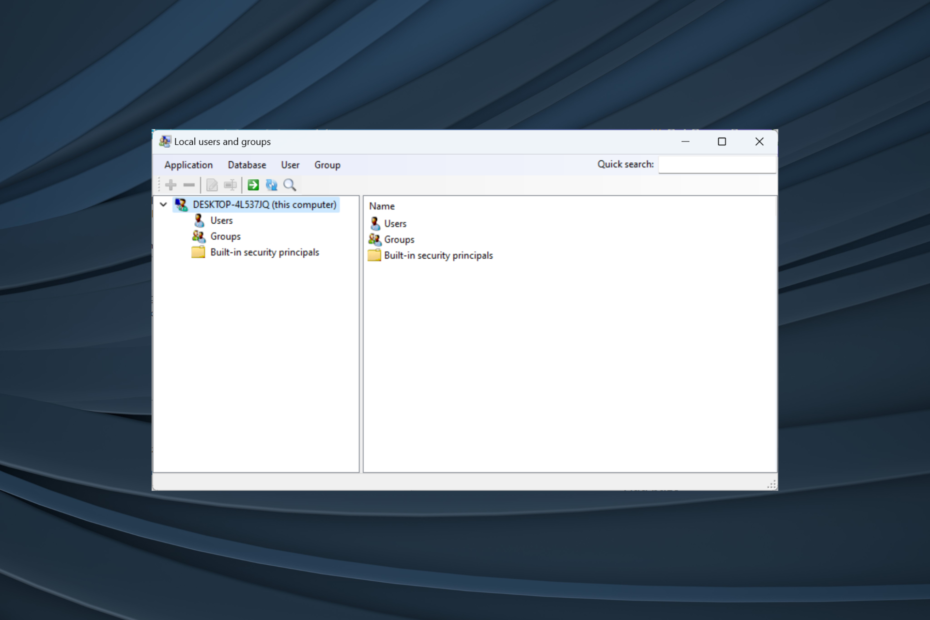
La utilidad Usuarios y grupos locales está integrada en Computer Management y se puede acceder a ella desde la consola o de forma independiente. Sin embargo, algunos usuarios encontraron Usuarios locales y grupos Falta en Windows 11.
Para algunos que puedan acceder a él, el mensaje dice: Este complemento no se puede utilizar con esta edición de Windows 10. Para administrar cuentas de usuario para esta computadora, use la herramienta Cuentas de usuario en el Panel de control.
El problema también se informó en la versión anterior, Windows 10, y generalmente surge debido a un problema por parte del usuario o un descuido.
¿Por qué faltan usuarios y grupos locales en Windows 11?
- Está ejecutando la edición Home de Windows y Usuarios locales y grupos está disponible en las ediciones Pro y superiores.
- El perfil de usuario activo no tiene privilegios de administrador.
- Una actualización reciente de Windows rompió la funcionalidad.
- Los archivos del sistema están corruptos.
¿Cómo habilito usuarios y grupos locales en Windows 11?
Antes de continuar, asegúrese de verificar qué edición de Windows 11 está instalada. Si es Hogar, deberá habilitar manualmente Usuarios locales y grupos en Windows 11. Para las ediciones Pro o Enterprise, el problema probablemente esté en el perfil del usuario.
1. Descargue lusrmgr.exe en Windows 11 Inicio
- Abra un navegador, vaya a Página de administración de grupos en GitHub, entonces en el Código pestaña, desplácese a descargar hasta el final y haga clic en el Descarga la última versión enlace.
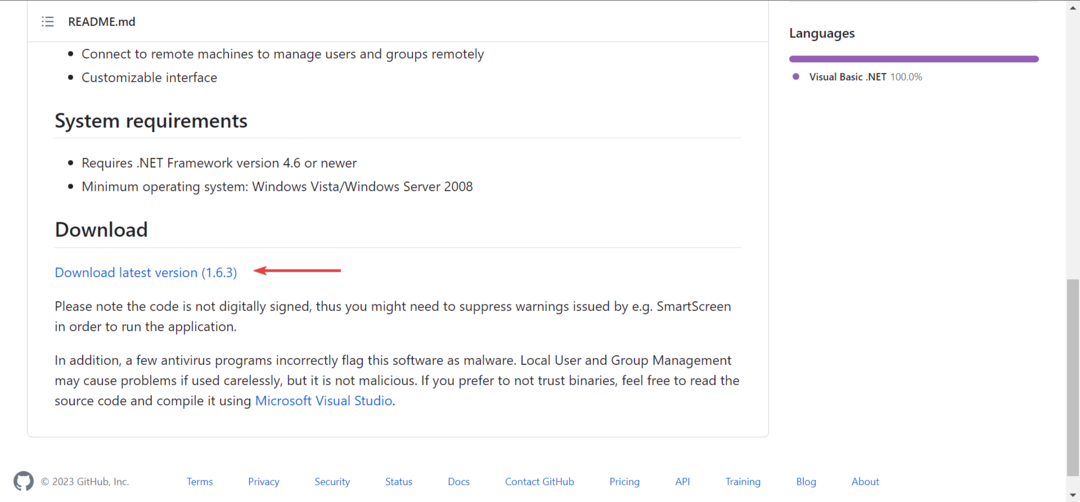
- Ejecute el descargado lusrmgr.exe archivo.
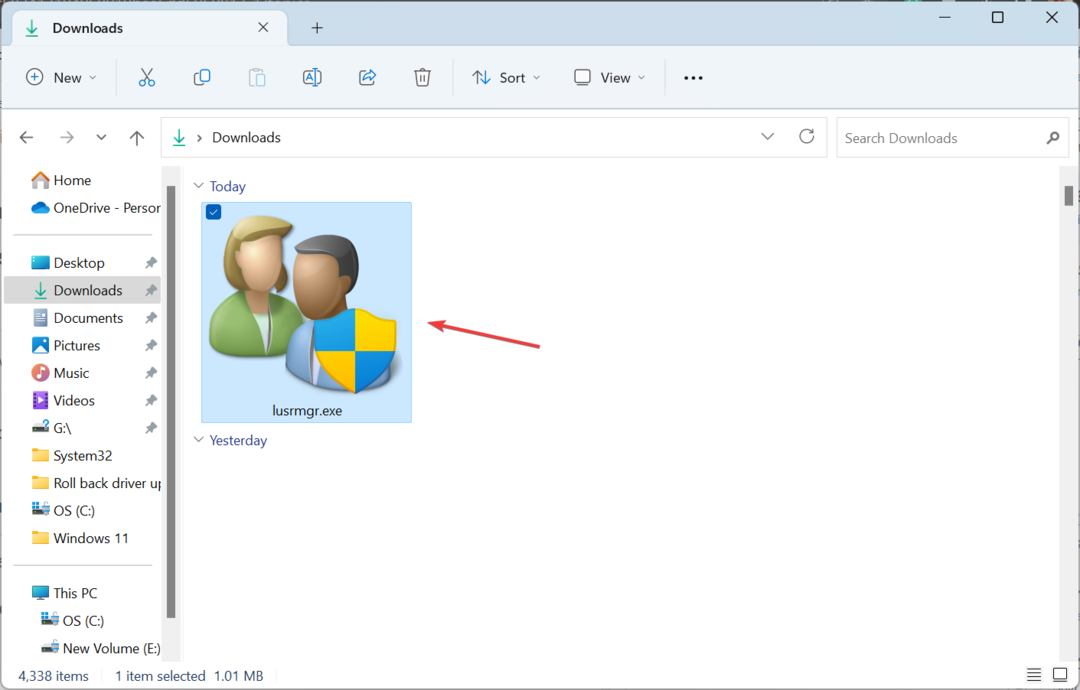
- Hacer clic Sí en el UAC inmediato.
- El Usuarios locales y grupos Aparecerá la consola.
La versión descargable de Usuarios y grupos locales (lusrmgr.exe) Difiere ligeramente de la consola incorporada en términos de usabilidad e interfaz, pero permite a los usuarios prácticamente la misma funcionalidad.
Si utiliza lusrmgr.exe para configurar perfiles de usuario, otorgar privilegios administrativos, ver la lista de usuarios o arreglar cosas cuando los usuarios no aparecen en la pantalla de inicio de sesión, el incorporado Cuentas de usuario (netplwiz) La utilidad hará el truco.
Abrir Cuentas de usuario, prensa ventanas + R abrir Correr > tipo netplwiz en el campo de texto > haga clic DE ACUERDO.
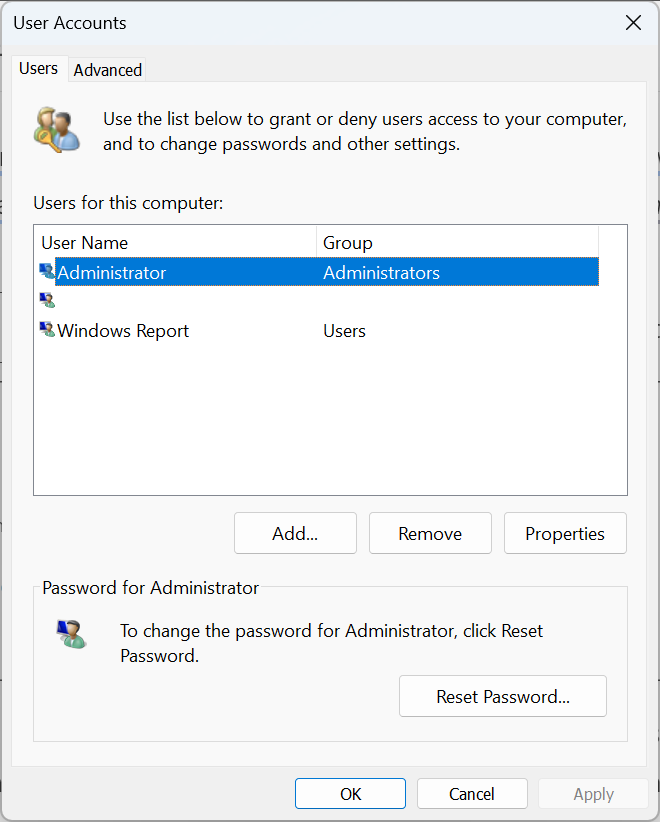
No recomendamos utilizar herramientas de terceros para la gestión de usuarios en Windows. Es una tarea crítica, que debe ser manejada por las herramientas integradas a menos que desee ampliar la funcionalidad o agregar funciones.
- Cómo calibrar correctamente un controlador Xbox One en Windows 11
- 4 formas de comprobar y restablecer el tiempo de actividad de Windows 11
- Cómo cambiar fácilmente la configuración de la papelera de reciclaje en Windows 11
- Cómo cambiar la escala de pantalla en Windows 11
- Habilitar o deshabilitar la compresión de memoria en Windows 11
3. Actualiza a la edición Pro
- Prensa ventanas + I abrir Ajustesy haga clic en Activación a la derecha en el Sistema pestaña.
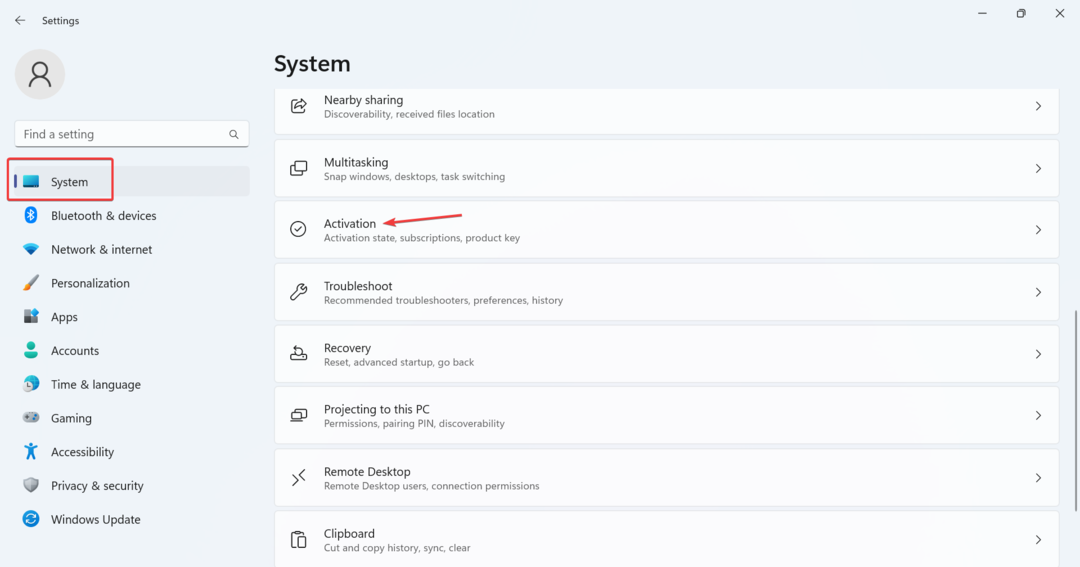
- Ahora, expande Actualice su edición de Windows, y encontrarás dos opciones:
- Cambiar la clave del producto: Úselo cuando ya tenga una clave de activación para la edición Pro. Cuando se selecciona, Windows le pedirá que ingrese la nueva clave de producto.
-
Actualizar en la aplicación Microsoft Store: Úselo para comprar la edición Pro. Cuando se selecciona, se abrirá la página de Microsoft Store para Windows 10/11 Pro. La compra se puede tramitar aquí.

La consola de Usuarios y Grupos Locales no está disponible en Home Edition, al igual que la política de seguridad local utilidad. Y si no desea utilizar la versión descargable o una alternativa, lo mejor es actualizar a Windows 11 Pro.
¿Cómo accedo y uso usuarios y grupos locales en Windows 11?
Acceder Usuarios locales y grupos, prensa ventanas + R abrir Correr > tipo lusrmgr.exe en el campo de texto > haga clic DE ACUERDO.
Uso de usuarios y grupos locales Es tan sencillo como abrirlo. ¡Puedes crear nuevas cuentas o grupos, eliminar uno existente, cambiar la contraseña y mucho más!
Mientras Usuarios locales y grupos Habría sido una gran adición a Windows 11 Home, algunas características son exclusivas de la edición Pro. La edición Home está desarrollada para lograr una relativa simplicidad.
Recuerde, ¡no basta con obtener la utilidad lusrmgr.exe! Tendras que gestionar eficazmente usuarios y grupos para una experiencia de Windows sin errores.
Para cualquier consulta o para compartir su revisión de la consola lusrmgr.exe, deje un comentario a continuación.

![Ejecutar el programa como un usuario diferente en Windows 10 [4 formas]](/f/4d72690dd31b80961f99c74b7ec345c9.png?width=300&height=460)
